Pe computerul nostru, avem probabil un număr mare de aplicații instalate. Dacă este așa, ne putem transforma desktopul într-o adevărată mizerie plină de comenzi rapide. Pentru a evita acest lucru, putem stoca cele mai importante fișiere în foldere sau putem utiliza cele utile ferestre din 10 bara de instrumente. De asemenea, avem o alternativă, cum ar fi adăugarea mai multor bare de instrumente datorită unei aplicații numite Bara de linkuri .
Unul dintre elementele pe care le folosim cel mai mult pe computerul nostru Windows este bara de activități. Această bară este foarte utilă pentru a plasa comenzile rapide ale celor mai utilizate aplicații, contribuind la menținerea desktopului mai curat și mai clar. Problema este că, dacă folosim multe programe, este posibil să umplem rapid bara, din fericire, există alternative precum Linkbar.
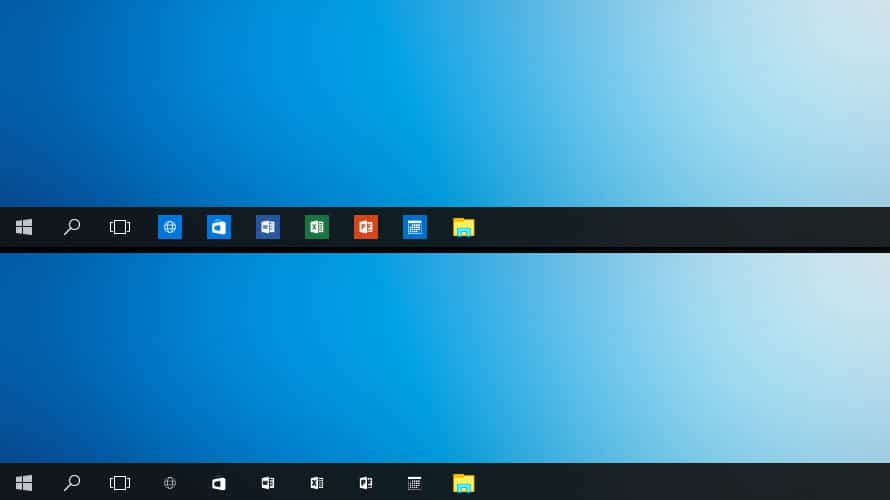
Organizați-vă aplicațiile cu bare de instrumente suplimentare
Linkbar este o aplicație gratuită și ușoară care ne permite să adăugăm una sau mai multe bare de instrumente suplimentare pe desktopul nostru . Această bară este complet personalizabilă și ne permite să plasăm toate comenzile rapide care ne interesează pentru a putea accesa mai rapid aplicațiile pe care le folosim cel mai mult în viața noastră de zi cu zi.
- Caracteristici principale.
- Compatibil cu arhitectura pe 32 și 64 de biți.
- Permite drag and drop.
- Suport pentru meniul contextual File Explorer.
- Suport pentru mai multe panouri.
- Dimensiunea maximă a pictogramei până la 256 pixeli.
Când lansăm Linkbar pentru prima dată, ne va cere selectați folderul în care va fi salvată configurația acestuia . Rețineți că aplicația vizează doar comenzile rapide, astfel încât folderul pe care îl selectăm ar trebui să fie format doar din acesta. În plus, ne oferă opțiunea de a adăuga o bară pentru toți utilizatorii computerului sau numai pentru utilizatorul actual.
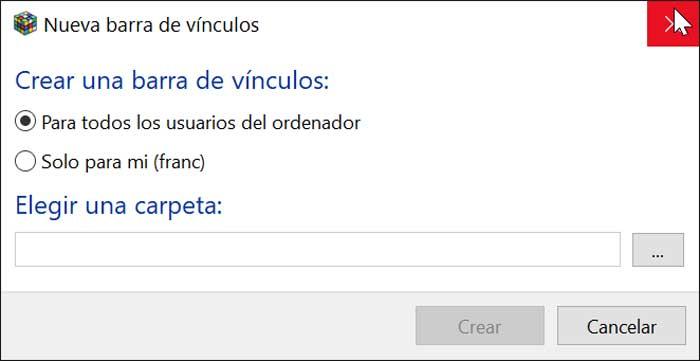
Selectăm criteriile și facem clic pe butonul „Creați”. Odată creată, o bară va apărea în partea de sus a ecranului, fiind posibilă trageți-l pe oricare dintre cele patru laturi ale ecranului . În acest fel îl putem pune acolo unde este cel mai confortabil de utilizat. Ce vrem să avem pe o parte a ecranului? Perfect. Mai bine la vârf? Îl așezăm acolo, după cum ne convine cel mai bine.
Odată ce bara noastră este creată, putem face clic pe ea cu butonul din dreapta al mouse-ului și selectăm „Comandă rapidă nouă”. Se va deschide o fereastră de navigare de unde putem creați o nouă comandă rapidă la oricare dintre aplicațiile noastre preferate. Putem de asemenea trageţi şi plasaţi orice scurtătură de pe bară, astfel încât să apară imediat în ea, deși fără text. Toate pictogramele pot fi aranjate alfabetic pentru o mai bună organizare.
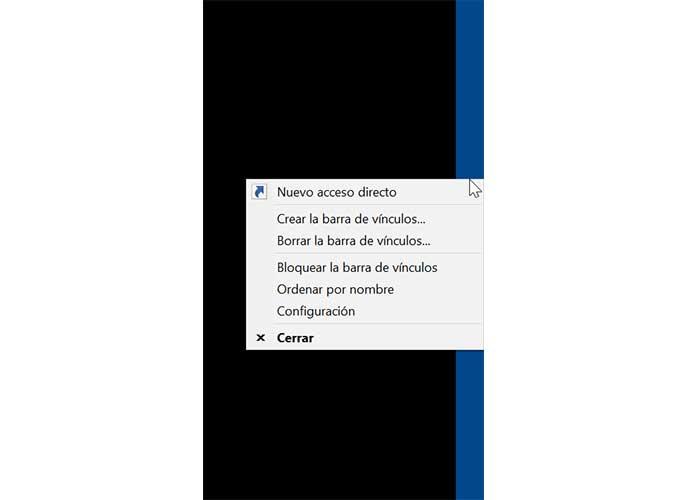
Configurați și personalizați Linkbar
Linkbar vă permite creați mai multe bare de instrumente care poate fi șters sau blocat printr-un simplu clic. Clic dreapta pe de pe bara de instrumente ne permite, de asemenea, să accesăm „Setări”, care nu va fi foarte util pentru a configura diferite secțiuni ale barei. Aici găsim trei file cu funcțiile „Vizualizare”, „Ascundere automată” și „Adițional”.
Vedea
În secțiunea de vizualizare putem reglați poziția barei , ordinea comenzilor rapide sau setați alinierea pentru a menține pictogramele centrate. De asemenea, putem seta o culoare de fundal personalizată, alegem între teme deschise sau întunecate pentru a schimba aspectul barei pe placul nostru, precum și pentru a defini dimensiunea icoanelor, marginile, poziția textului, culoarea sau luminozitatea.
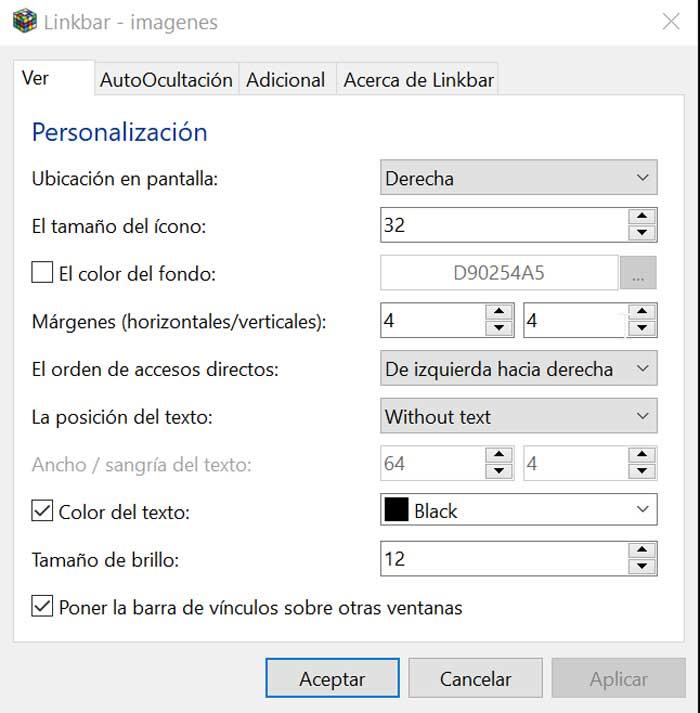
Ascunderea de sine
Din această filă putem configura că bara poate fi ascuns automat , putând afișa trei acțiuni: atunci când plasați indicatorul deasupra acestuia, folosind butonul stâng sau butonul drept al mouse-ului. De asemenea, vă permite să creați o combinație de comenzi rapide selectând între tastele Shift, Ctrl, Alt Win și o literă.
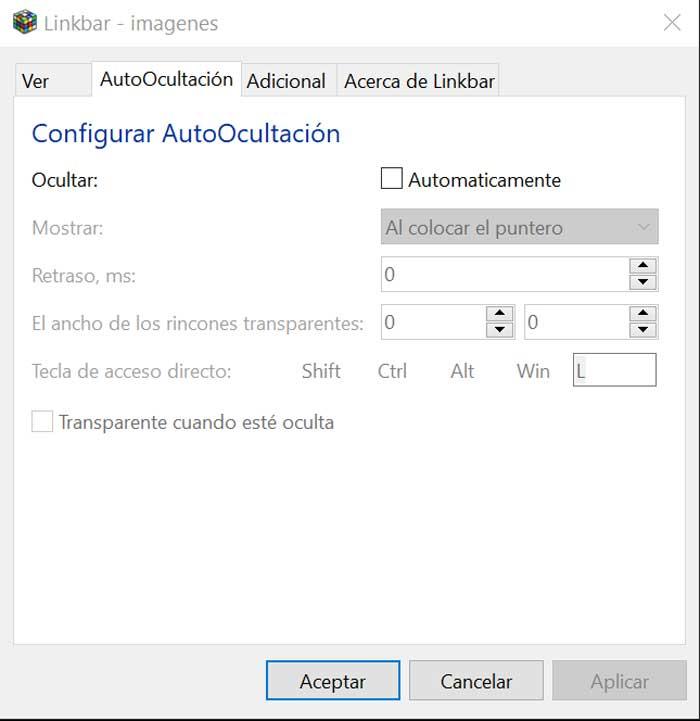
Suplimentar
Vom folosi această filă pentru activați sau dezactivați lista de salturi folosind butonul din dreapta al mouse-ului, precum și configurați numărul de articole recente care vor fi afișate în această listă. În plus, are trei opțiuni de transparență pe care să le configurați (opac, cristal și transparent), astfel încât bara să fie complet personalizată pe placul nostru.
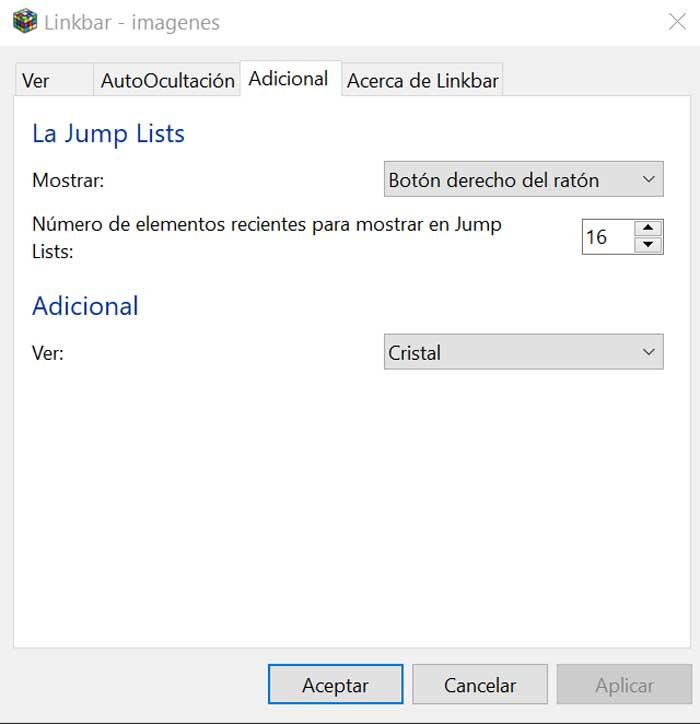
Descărcați Linkbar
Linkbar este o aplicație gratuită pe care o putem descărcați din pagina Sourceforge . Este software portabil , deci nu necesită niciun tip de instalare pentru a funcționa și poate fi rulat de pe orice dispozitiv de stocare extern, cum ar fi un hard disk, un pendrive sau un card de memorie. Deși vorbim despre o Versiune beta , acest lucru este pe deplin funcțional. De pe pagina sa descărcăm un fișier zip comprimat, care la dezarhivare vom obține un folder cu două fișiere executabile, cu 32 și 64 biți versiuni.
Alternative cu link-uri
Dacă suntem în căutarea unei aplicații care să ne permită să oferim desktopului nostru o bară de instrumente suplimentară, vă propunem câteva alternative la Linkbar despre care ar trebui să știm.
Intrerupator
Este un program open source complet gratuit, al cărui scop principal este să ne permită o a doua bară de activități pentru Windows, pe care o putem muta și plasa oriunde dorim. Toate programele pe care le adăugăm la acest doc sunt personalizabile, astfel încât să le putem șterge când dorim. Are diferite versiuni pentru Windows, una instalabilă și cealaltă portabilă, pe care le putem descărca din următorul link .
Docul cercului
Ne confruntăm cu o aplicație cu care putem adăuga o bară de instrumente suplimentară pentru Windows, cu o caracteristică specială, cum ar fi forma sa rotundă creativă. În acesta putem include manual tot felul de icoane și astfel putem personaliza aspectul acestora. De asemenea, vă permite să programați o serie de fundaluri pentru desktop, precum și să utilizați un număr nelimitat de comenzi rapide. Puteți descărca Circle dock gratuit de pe .